国旅废品回收信息管理系统使用手册
- 格式:docx
- 大小:18.89 KB
- 文档页数:6

再生资源信息管理系统用户操作说明
企业用户操作说明:
已经注册的企业用户:
第一步登录再生资源信息管理系统(网址:;或者在商务部流通发展司网站点击系统链接)。
第二步:在网站首页的登录平台里,点击“企业登录”,
输入用户名、密码、验证码;已经注册过的企业,在下图中,输入备案时的用户名、密码和验证码;
若备案用户名不是组织机构代码证号,填完用户名和密码后,点击,弹出用户名修改页面,如下图所示:
填写完新用户名和密码保护问题答案后,点击,完成用户名修改,然后可以用新用户重新登录系统。
第三步:登录之后进入用户后台,点击“经营年报信息”,添加填写上报年经营年报信息。
未注册过的企业用户:
第一步登录再生资源信息管理系统(网址:;或者在商务部流通发展司网站点击系统链接)。
第二步:在网站首页的登录平台里,点击,在弹出的登录页面里点击“注册”,填写企业基本信息,获得用户名和密码。
如下图:
第三步:在登录页面输入注册得到的用户名、密码;点击“登录”。
第四步:登录之后进入用户后台,点击“经营年报信息”,添加填写上报年经营年报信息。
第五步:点击“备案申请”,添加填写上报备案信息,完成。
具体操作详见企业用户使用手册:(系统网站首页“系统用户使用说明”可以下载使用手册)。
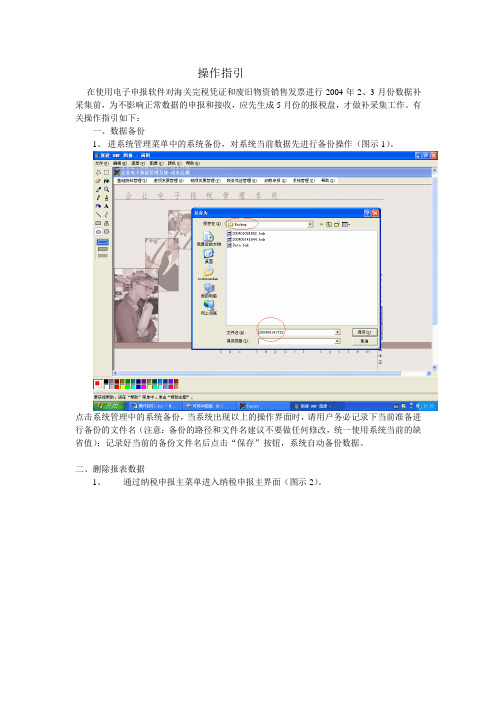
操作指引在使用电子申报软件对海关完税凭证和废旧物资销售发票进行2004年2、3月份数据补采集前,为不影响正常数据的申报和接收,应先生成5月份的报税盘,才做补采集工作。
有关操作指引如下:一、数据备份1、进系统管理菜单中的系统备份,对系统当前数据先进行备份操作(图示1)。
点击系统管理中的系统备份,当系统出现以上的操作界面时,请用户务必记录下当前准备进行备份的文件名(注意:备份的路径和文件名建议不要做任何修改,统一使用系统当前的缺省值);记录好当前的备份文件名后点击“保存”按钮,系统自动备份数据。
二、删除报表数据1、通过纳税申报主菜单进入纳税申报主界面(图示2)。
操作并确认200404月份各报表的状态都为“无数据”状态,选择申报所属期间200403,按“撤消申报”按钮——》“确认”。
再通过申报主界面中间的大按钮,把3月份所有报表的数据全部删除。
2、重复第1步的操作,把2月份和1月份相关的报表数据都删除掉。
删除顺序应为把200402月份报表的数据删除后,才能删除200401月份的报表数据,报表数据删除完毕,当前的税款期间为200401。
三、修改系统时间1、重新进入电子申报系统,操作员成功登陆后出现“系统时间确认”窗口,请把月份改为“2月”,日期可以为1日到10日的任一天(比如2月8日),修改后按“确定”按钮进入电子申报系统(注意:做二月份报表时要把系统时间该为3月份,其他月份以此类推)(图示3)。
1、在进项发票管理中点击“海关完税凭证”,出现以下的查询界面。
点击“查询”按钮,进入条件查询对话框,以“申报月份”等于“200401”为条件查询,点击“加入”按钮。
“确定”,把200401月份的海关完税凭证全部查询出来(图示4)。
2、对海关凭证明细数据进行修改。
双击第一条记录,系统显示出海关专用缴款书的明细窗口,先按“复查”按钮,再按“修改”按钮,对需要修改的数据项比如“号码”或者“口岸代码”等,按照升级后的系统校验规则对相应的数据项进行人工修正和校对,确认修改正确后保存并审核当前记录。
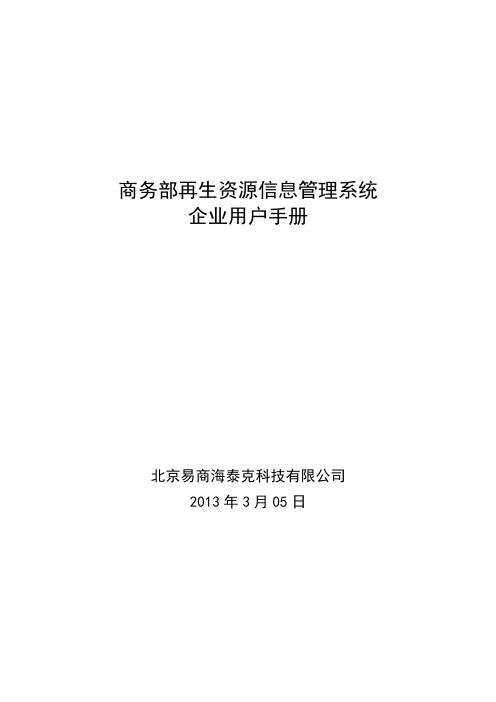
商务部再生资源信息管理系统企业用户手册北京易商海泰克科技有限公司2013年3月05日第1章企业用户功能介绍 (2)1、系统首页 (2)1、1频道区 (3)1、2省市平台区 (4)1、3用户登录区 (6)1、4新闻通知公告、信息搜索区 (8)1、5企业信息、相关链接区 (9)2、企业注册 (10)3、找回密码 (11)4、企业后台管理 (12)4、1企业备案 (15)4、1、1备案申请 (15)4、1、2备案变更申请 (21)4、2企业数据上报 (23)4、2、1企业经营年报信息 (23)4、3系统管理 (28)4、3、1企业基本信息 (28)4、3、2密码修改 (29)第1章企业用户功能介绍1、系统首页打开浏览器,在浏览器的地址栏中输入再生资源信息管理系统的网址,或者在商务部流通发展网站点击链接,进入网站首页.首页将各种不同的再生资源数据资源和互联网资源集成到一个平台上,允许不同类型、不同权限的用户登录后,查询和处理各自的业务。
首页是用户访问再生资源信息管理系统后看到的第一个页面。
首页划分为五个区域:●导航区●省市平台区●用户登录区●新闻通知公告、信息搜索区●企业信息、相关链接区1、1频道区频道区位于系统首页上部,包括首页、工作通知、政策法规、行业动态、相关标准、项目展示、备案公告、重点企业名录共8个栏目,又称为导航。
如图1-2所示:点击每个栏目名称,可以通过首页直接访问各栏目的内容。
下面我们重点介绍【政策法规】栏目。
【政策法规】显示国家、商务部、省市对于再生资源发布的政策信息。
在导航模块,点【政策法规】栏目,政策信息,如图1-3所示:图1-31、2省市平台区省市平台区位于导航区的下面,可以链接到包括北京、天津、河北等32个省市的平台子首页,查看每个省市发布的政策、工作、行业等方面的信息,方便有效的利用各种网络资源信息。
如图1-4所示:图1—4点击相应省市会链接到到每个省市的平台子首页,比如点击“北京”,出现如下信息,如图1—5所示:图1-51、3用户登录区系统登录区用于管理用户登录系统,处理报表管理、信息管理、新闻信息管理等事项;用于企业用户登录系统,进行数据上报、备案申请、用户资料管理等事项。

全国固废管理信息系统操作手册(企业)V2.1环境保护部固体废物与化学品管理技术中心东软集团股份有限公司更新时间:2019-3-26目录一、企业注册 (1)1.固体废物产生单位、危险废物持证经营、运输企业注册 (1)1.1注册页面 (1)1.2填写注册信息 (2)2.豁免经营企业注册 (3)2.1注册页面 (3)2.2填写注册信息 (5)二、危险废物产生源填报 (6)1.基本情况填报 (6)1.1危险废物备案 (6)1.2贮存情况备案 (7)1.3处置设施备案 (8)1.4产品情况备案 (9)1.5管理计划及应急预案备案 (11)2.申报登记管理 (12)2.1申报登记信息维护 (12)2.2申报登记提交 (14)三、一般工业固体废物产生源填报 (15)1.基本情况填报 (15)1.1一般工业固体废物备案 (16)1.2利用处置设施备案 (16)1.3贮存设施备案 (17)1.4产品信息备案 (18)1.5基本信息备案 (19)2.申报登记管理 (19)2.1申报登记信息维护 (20)2.2申报登记提交 (23)四、医疗废物产生源填报 (24)1.基本情况填报 (24)1.1医疗废物备案 (24)1.2处置设施备案 (25)1.3基本信息备案 (26)2.申报登记管理 (26)2.1申报登记信息维护 (27)2.2申报登记提交 (29)五、污水污泥产生源填报 (30)1.基本情况填报 (30)1.1基本情况 (30)1.2污水处理能力 (31)1.3其他污水处理能力 (31)1.4单位内部利用处置设施 (31)1.5单位内部贮存设施 (32)2.申报登记管理 (33)2.1申报登记信息维护 (33)2.2申报登记提交 (37)六、危险废物经营许可证 (37)1.危险废物许可证经营月报 (37)1.1经营单位设施管理 (38)1.2月报申报 (39)2.经营年报申报 (41)2.1年报申报 (42)3.豁免经营年报申报 (47)3.1经营单位设施管理 (47)3.2年报申报 (48)七、转移联单 (51)1.产废单位 (51)2.运输单位 (60)3.经营单位 (62)八、用户权限管理 (64)1.账号停用申请 (64)2.注册信息修改 (65)3.企业账号添加 (65)九、管理计划 (67)1.生成管理计划 (65)2.基本信息 (65)3.产品产生情况 (65)4.危险废物产生概况 (65)5.危险废物减量化计划和措施 (70)6.危险废物转移情况 (71)7.危险废物自行利用/处置措施 (72)8.危险废物委托利用/处置措施 (73)9.环境监测情况 (74)10.上年度管理计划回顾 (74)11.导出及查看 (75)一、企业注册1.固体废物产生单位、危险废物持证经营、运输企业注册1.1注册页面打开网址/选择旧版(进口业务)或者新版(经营许可证年报/产生源填报入口/危险废物转移联单/大中城市填报)均可,跳转到登陆页面,如下图所示。

废旧物品管理存储程序及记录背景随着社会发展和科技进步,废旧物品的数量不断增加。
有效管理和妥善处理废旧物品对于环境保护和资源回收利用至关重要。
因此,建立一个废旧物品管理存储程序及记录系统可以帮助组织或个人更好地管理和处理废旧物品。
目标本程序旨在提供一个高效、可靠且易于使用的废旧物品管理存储系统,以便用户能够轻松跟踪、记录和存储废旧物品的信息。
主要目标包括:1. 实时记录废旧物品的来源、数量、种类和状态;2. 提供一个明确的存储位置和信息,便于查找和管理;3. 支持废旧物品的分类和回收流程;4. 生成详尽的报告,反映废旧物品的使用情况和回收效果。
功能废旧物品录入用户可以通过系统录入废旧物品的相关信息,包括来源、数量、种类、状态等。
系统将自动分配一个唯一的编号,以便后续跟踪和管理。
废旧物品存储系统提供一个可视化的界面,用户可以根据废旧物品的种类、状态和存储要求,将其存放在适当的位置。
用户可通过系统查询和管理废旧物品的存储信息,确保物品易于找到和使用。
废旧物品分类和回收系统支持用户对废旧物品进行分类和回收流程管理。
用户可以设置不同的分类标准,从而有针对性地进行分类和回收。
报告生成系统能够根据用户输入的时间范围和分类要求生成详尽的报告。
报告包括废旧物品的使用情况、回收效果、存储状态等,帮助用户更好地了解废旧物品的管理情况。
优势- 简化废旧物品管理流程,提高工作效率;- 实现废旧物品信息的集中化管理,减少信息丢失和混乱;- 提供详细的报告和统计数据,为环境保护和资源回收提供参考。
结论废旧物品管理存储程序及记录系统能够帮助组织或个人高效、可靠地管理和处理废旧物品。
通过准确记录和存储废旧物品的信息,分类和回收废旧物品,以及生成详尽报告,我们将能够更好地保护环境、回收资源,为可持续发展做出贡献。

附件2:14类报废电器电子统一回收平台系统操作手册技术支持电话:83160036-0-51.1.1.14类报废电子产品1.1.1.1. 14类报废电子产品审批流程1.1.1.2. 功能概述14类报废电子产品功能主要是对14类废弃电器电子产品进行14类报废电子产品处理的申请功能(14类废弃电器电子产品详见下表)主要的操作:新增、修改、删除、送审、报损、再次移交、查询、打印等。
数据状态:未审核、审核中、被退回、已审核。
1.1.1.3. 主界面登录系统后选择菜单“资产处置”→“14类报废电子产品”,进入14类报废电子产品新增主界面。
如图:该界面处置单主要分未审核和已审核两种状态:未办结状态下可执行的操作:新增、修改、删除、附件、查询、查看业务单、打印审批结果单、送审、审批进度、报废、关闭。
已办结状态下可执行的操作:新增、查询、打印审批结果单、查看业务单、审批进度、附件、报损、再次移交、关闭。
1.1.1.4. 操作新增:单击“新增”按钮,打开资产移交编辑窗,添加对应要移交的卡片。
如图:编辑主单各必填项(带*)信息,填写完毕后单“保存”按钮即可。
修改:选择要修改的申请单,单击“修改”按钮在打开的窗体中进行修改。
修改完成后单“保存”即可。
删除:选择要删除的申请单,单击“删除”按钮。
在弹出的提示框中选择“确定”即可。
注:只有审核状态为“未送审”的单据方可修改、删除操作。
查询:在查询区域内输入或选择查询条件,点击查询按钮。
即可查出相应的数据。
附件:只有添加了附件的申请单才能送审。
点击附件-添加附件,选择要上传的附件并保存即可。
送审:勾选任意一个或多个主单,点击送审,可将单据送审到主管部门。
注意:未上传附件无法送审;已经送审过的单据不能重复送审审批进度:勾选任一单据,点击审批进度,可以查询到申请单到了哪个环节查看业务单:勾选中任一单据,点击查看业务单,即可弹出业务单据详情窗口进行展示查看。
打印审批结果单:勾选任意主单,点击打印审批结果单,可打印该单据的审批结果单。
网上核销系统企业操作指南预览说明:预览图片所展示的格式为文档的源格式展示,下载源文件没有水印,内容可编辑和复制出口收汇核销网上报审服务系统企业端操作指南国家外汇管理局二00五年六月目录前言.......................................错误!未定义书签。
第一章技术要求及安装指南....................错误!未定义书签。
硬件要求................................ 错误!未定义书签。
软件要求................................ 错误!未定义书签。
安装指南................................ 错误!未定义书签。
数字证书安装............................ 错误!未定义书签。
系统初始化设置.......................... 错误!未定义书签。
第二章系统登录 .............................错误!未定义书签。
第三章数据提取 .............................错误!未定义书签。
第四章核销报审 .............................错误!未定义书签。
逐笔报审................................ 错误!未定义书签。
批次报审................................ 错误!未定义书签。
来料加工批次报审(按合同) .............. 错误!未定义书签。
来料加工批次报审(不按合同) ............ 错误!未定义书签。
进料加工批次报审(按合同) .............. 错误!未定义书签。
进料加工批次报审(不按合同) ............ 错误!未定义书签。
待报审业务.............................. 错误!未定义书签。
湖北省危险废物监管物联网系统操作手册(经营单位)目录一、系统概述 (1)1、系统要求 (1)2、系统注册 (1)二、系统操作 (5)1、主页 (5)2.企业管理 (5)3.经营管理 (6)4.省内转移 (9)4.1 联单创建确认 (9)4.2联单签收确认 (9)4.3转出联单创建 (9)4.4 签收联单查询 (10)4.5行政代处置 (10)5.跨省转移 (10)5.1跨省转入计划 (10)5.2跨省转入联单 (11)6.特殊转移 (11)6.1收集转出计划 (11)6.2收集转出联单 (12)6.3应急转出计划 (12)6.4应急转出联单 (13)7.预警管理 (13)8.申报登记 (14)8.1管理计划申报 (14)8.2经营记录申报 (20)8.3 零散客户信息 (20)8.3 收集记录申报 (21)9. 库存管理 (21)10.权限管理 (22)11.通知公告 (24)12.其他 (24)一、系统概述1、系统要求(1)各种版本的Windows 操作系统;(2)Google Chrome谷歌浏览器或360浏览器(3)可以正常访问互联网;2、系统注册打开浏览器,在地址栏中输入:http://61.183.226.238:2009/login.jsp即可打开系统登录注册界面,如下图所示:新用户点击上图注册按钮,在弹出界面中输入注册手机号,以及接收的手机验证,点击下一步,完善个人信息:添加完毕后,点击完成注册,进入系统,即看到图示界面,此时需要选择注我的企业菜单,如下图所示,点击新建企业:在弹出页面输入企业名称、代码、企业类型、涉及固废业务,点击创建企业创建企业完成后,点击下图修改企业信息,点击下一步,点击确定无误,继续完善企业其他信息。
以下所有信息完善后点击保存或提交即可,提交之后由自己所选择的管辖地环保部门进行备案。
备注:设施所在地环保局全部选择所在区县环保局系统操作流程:(1)注册账号并完善企业信息并提交环保部门审核,审核通过后方可进行下一步操作(2)填写企业产废和贮存点信息(3)填写经营项目(4)填报并提交许可信息,环保部门备案通过后方可进行下一步操作以上4个步骤为企业必做事项,其中(1)(2)(3)为企业初次注册时进行填写,或者有变更时重新编辑。
环境保护局危险废物管理信息系统-产生单位用户手册目录第一章系统简介 (1)系统概述 (1)系统特点 (1)运行环境 (2)第二章登录 (3)登录 (3)注册 (4)系统构成及功能概述 (6)首页 (6)台账申报 (6)转移备案 (6)转移联单 (6)修改密码 (5)注销 (6)第三章首页 (7)第四章企业基本信息 (12)企业基本信息 (12)企业基本信息变更 (13)自行处置设备信息 (14)贮存场所 (15)第五章转移备案 (16)转移备案 (16)转移备案查询 (20)第六章转移联单 (22)危险废物转移联单网上办理流程 (22)转移联单 (22)转移联单查询 (24)第七章台账申报 (25)危险废物台账 (25)外网危废台账查询 (26)第八章通用操作说明 (27)列表翻页 (27)列表排序 (27)选择时间 (27)第一章系统简介系统概述上海市危险废物转移管理信息系统(产生单位)提供台账申报、转移备案及转移联单的申请及查询功能。
该系统建立危险废物产生、收集、运输、储存到处置全过程的电脑化管理,更好地使固体废物管理中心发挥监督和管理职能,减少对数据产生源的大量、繁重的工作量。
系统特点●动态工作流引擎项目的审批处理过程按照规定的工作流程进行工作流设置,对处理环节进行授权控制,以实现办公审批的自动化运转。
●B/S结构,方便使用与维护采用基于浏览器/服务器(B/S)的应用结构。
在B/S结构方式下,用户端使用Web浏览器即可完成各项操作,无需额外安装任何客户端软件。
●界面美观、便捷统一的操作管理界面,用户可在web界面进行监控和管理。
●标准、规范系统建设坚持统筹规划、有序发展的原则,克服无序、无规划的盲目发展,以及无标准、低水平的重复建设,在规划的基础上,统一标准与规范,加强标准化和规范化建设。
●灵活、完善系统建设以阶段进行,数据积累、用户需求、功能完善,以及技术进步都要求系统必须具有扩展的余地。
绿品园废品回收管理系统操作手册V1.0内蒙古丰晟科技有限责任公司邱国峰目录第一章基础资料设置 .............................................................................. 错误!未定义书签。
一.登陆绿品园EAS 系统 ............................................................ 错误!未定义书签。
二.基础资料概述 ......................................................................... 错误!未定义书签。
三.会员管理................................................................................. 错误!未定义书签。
四.废品新增................................................................................. 错误!未定义书签。
五.商品新增................................................................................. 错误!未定义书签。
六.转换率管理 ............................................................................. 错误!未定义书签。
第二章系统初始化 .................................................................................. 错误!未定义书签。
一.商品初始单 ............................................................................. 错误!未定义书签。
R E A C H系统用户手册V1.0国内软件业务部青岛海尔软件有限公司2010年1月29日目录文字目录该系统分为两大部分,一部分是用于供应商用户部分,该部分为Reach宣告管理下的三个模块,宣告计划、宣告更新和宣告查询。
另一部分是属于集团用户,该部分包括了供应商宣告管理下的宣告审核,统计报表下的宣告表查询、产品宣告表台账、宣告日清和订单处理日清,以及基础数据管理下的产品重量维护、欧盟国家维护和宣告表模板维护。
如果是供应商用户请登录供应商管理系统:供应商用户可以在左侧的菜单栏红色狂所示的部分看到“Reach宣告管理”以及其下的三项,供应商用户点击对应的项就会进入具体的页面。
如果是集团用户请登陆检测27系统:用户点击上图红色框中对应的项就会进入具体的页面。
一、供应商宣告管理1、宣告计划●点击【宣告计划】后进入宣告计划管理页,进行首次维护,如下图所示。
●数据列表:该列表展示根据最新模板生成的未维护过的宣告数据,如果是供应商用户,会锁定供应商,只展示当前用户自己的宣告数据。
管理员可看见所有数据。
●查询:在上图所示页面上部的文本框中输入对应的查询条件(查询条件可以为空,默认显示的是没有任何查询条件的前100条数据),然后点击【查询】按钮后进行模糊查询。
●上传宣告:选择要上传宣告的专用号,点击如上图所示页面中对应的蓝色超链接【上传宣告】,系统将进入该宣告的首次上传维护,如下图所示:●数据列表:根据最新宣告模版生成的宣告计划。
●关联专用号:保存时,对选择的专用号进行同步维护,但仅同步维护有害物质明细表,物料具体质量还需各自进行维护。
(支持多选,可同步维护宣告表状态:待上传、待审批、要求修改)●宣告数据上传:支持将明细表导出成Excel进行维护,然后将Excel导入到当前页面。
点击【模板下载】导出Excel,用户维护完模板后,点击上图中的【浏览…】按钮,选中要上传的Excel文件,然后点击【导入】按钮,系统将会对上传的文件进行一次验证,如果验证合格的话,将会把文件中的数据导入到上图所示的列表中。
●宣告数据借用:借用别的宣告的明细数据。
请点击“宣告数据借用”右侧的【浏览】按钮,选择要借用的宣告,然后点击右侧的【借用该宣告表】,系统将会把借用的宣告表中的物质数据导入到列表中。
(单选,可借用宣告的状态:待上传、待审批、要求修改)●保存:对所有已维护内容进行保存,成功后系统将会返回“宣告计划管理”页面。
●返回:可以不维护任何数据,点击【返回】按钮,直接返回“宣告计划管理”页面。
2、宣告更新●点击【宣告更新】后进入宣告更新管理页面,如下图所示。
●数据列表:已经维护过的所有数据,如果为供应商用户,则仅展示供应商自己的宣告计划.管理员可见所有.排序规则:最新版本下,按供应商分组,按宣告表编号,按版本号排序.●状态解释:待审批:已经通过宣告计划管理,进行过首次维护的宣告;已审批:审批通过的宣告;要求修改:审批未通过的宣告;版本过期/失效:模板为一年前的旧模板,或者不是使用最新模板的宣告.●更新:点击列表操作列中蓝色的【更新】超链接,系统将会进入对应的宣告进行维护(注意:版本过期/失效状态不可维护),如下图.●数据保存:对当前宣告计划进行保存。
其中待审批的宣告计划状态保持不变;要求修改和已审批状态的宣告计划保存后变为待审批。
3、宣告查询●点击【宣告查询】后进入宣告计划查询页面。
●数据列表:已经维护过的所有数据,如果为供应商用户,则仅展示供应商自己的宣告计划.管理员可见所有.排序规则:最新版本下,按供应商分组,按宣告表编号,按版本号排序.●操作查询:点击上图所示页面中的蓝色【查询】超链接,浏览宣告计划的具体内容,如下图所示。
●返回:点击下方的【返回】按钮,系统将返回到“宣告查询管理”页面。
4、宣告审核●点击【宣告审核】后进入宣告审批管理,如下图所示。
●数据列表:显示状态为待审批的所有宣告单。
●审批:点击上图所示页面中的蓝色【审批】超链接,进入具体宣告的审批,如下图所示。
●保存:如上图所示,根据宣告明细,选择审批结论(合格、不合格),然后填写审批意见(非必填),最后点击下方的【保存】按钮。
系统会返回“宣告审核管理”页面。
●状态控制:保存后,选择合格的,变更状态为已审批;选择不合格的,变更状态为要求修改。
●返回:点击下方的【返回】按钮,系统将不对该页面进行任何操作而直接返回“宣告审核管理”页面。
二、基础数据管理1、产品重量维护●点击【产品重量维护】后进入产品维护列表,如下图所示。
●数据列表:如果当前用户没有管理权限,则只能查看如上图所示的产品信息。
如果有管理权限则可看到如下图所示的页面。
●数据上传:点击【模板下载】按钮,可以以Excel文件导出当前列表,用户可以手动维护Excel表格,维护完后点击【浏览】按钮,选择维护完的Excel文件,然后点击【数据上传】按钮,系统会对Excel文件进行检验,检验合格后会将Excel中的数据导入到上图所示的列表中。
●操作:如果要在该页面上直接维护产品。
点击上图所示的列表中蓝色的【删除】文本,就会将该条记录从数据库中删除。
点击上图所示的列表中蓝色的【编辑】文本,则该条数据的“产品编码”、“产品名称”、“重量”会显示在下方对应的文本框中,用户可以点击【…】按钮,将会弹出如下图所示的对话框,获取产品信息。
●数据列表:该对话中默认显示的是前1000条数据,用户可以通过填写查询条件,然后点击【查询】按钮来过滤数据,从而得到想要得到的数据。
●操作:如上图所示勾选要维护的产品,点击【确定】按钮,系统将返回“产品重量维护”页面,并将产品编码和产品带回到页面中对应的文本框中(产品编码和产品名称后的文本框是只读的,不能直接在文本框中输入或删除)。
●返回:点击【取消】将不做任何操作,直接返回“产品重量维护”页面。
●维护完产品编码、产品名称和重量后,点击【保存】按钮,该条数据将被写入数据库,且在列表中展示出来。
●点击【取消】按钮将会把产品编码、产品名称和重量后的文本框都清空。
2、欧盟国家维护●点击【欧盟国家维护】后进入欧盟国家维护列表,如下图所示的页面。
●数据列表:如果当前用户没有管理权限,则只能查看如上图所示的产品信息。
如果有管理权限则可维护国家信息,如下图所示.●在“国家编号”和“国家名称”后的文本框中维护完相应的数据后,点击右侧的【保存】按钮,该信息就会被写入数据库,并展示在列表中。
●点击【取消】按钮,可以清空“国家编号”和“国家名称”后的文本框。
3、宣告表模板维护●点击【宣告表模板维护】后进入如下图所示的页面。
●点击上图所示的【查看】连接,系统将浏览选中版本的具体信息,如下图所示。
●数据列表:模板明细数据。
●返回:点击下方的【返回】按钮,系统将返回到“宣告表模板维护”页面。
●新版本维护:点击上图所示的【新版本维护】按钮(如果没有管理权限,该按钮为灰色,即不可用状态),系统将进入一个未启用的新模板,如下图所示。
●数据列表:初始化:产生一个新的空白模板,如果在此之前已有版本生成,则将最新版本复制过来,方便用户在其基础之上修改,标记为未启用;已有未启用模板:将未启用模板展示,进行维护。
●操作编辑:点击【编辑】,将编辑行内容复制到,红色文本框相应栏中,维护后,点击【保存】更新相应行,或点击【取消】,撤销编辑操作。
●新增:直接在红色区域内,维护相应项,点击【保存】,则新增一条数据。
●返回:点击【返回】按钮,系统将返回到“宣告表维护”页面。
●启用新版本:点击【启用新版本】启用当前模板,自动生成版本编号。
更新已有的宣告计划,将旧版本宣告置为过期,同时为各个供应商生成新的宣告计划,状态为待上传,由供应商重新维护。
三、统计报表1、宣告表查询●点击【宣告查询】后进入宣告查询管理,如下图所示的页面。
●数据列表:已经维护过的所有数据,如果为供应商用户,则仅展示供应商自己的宣告计划.管理员可见所有.排序规则:最新版本下,按供应商分组,按宣告表编号,按版本号排序.●操作查询:点击上图所示页面中的蓝色【查询】超链接,浏览宣告计划的具体内容,如下图所示。
●返回:点击下方的【返回】按钮,系统将返回到“宣告查询管理”页面。
2、产品宣告表台账●点击【产品宣告表台账】后进入宣告表台账列表,如下图所示的页面。
●Excel导出:点击【Excel导出】按钮,可以将列表以Excel文件的形式导出。
●查看产品信息:点击列表中蓝色的产品编码,系统将进入如下图所示的页面。
●返回:点击【返回】按钮,系统将返回到“产品宣告表台账”页面。
●查看宣告计划:点击上图中蓝色的宣告表编号,系统将进入宣告计划,通过该页面可以查看该物料对应的物质明细。
如下图所示的页面。
●返回:点击【返回】按钮,系统将返回到“产品宣告表台账二级”页面。
3、宣告日清●点击【宣告日清】后进入宣告日清,如下图所示的页面。
●该列表中默认显示的是预警期为30天的数据情况。
可以通过修改预警期可以显示不同的结果。
●注:宣告审核日期+预警期>=1年的宣告为即将到期的宣告。
4、订单处理日清●点击【订单处理日清】后进入订单处理日清列表,如下图所示的页面。
●数据列表:该页面默认显示的是所有的订单信息。
输入查询条件,点击【查询】按钮可以过滤数据。
●Excel导出:点击【Excel导出】按钮,可以将当前列表以Excel文件的格式导出。